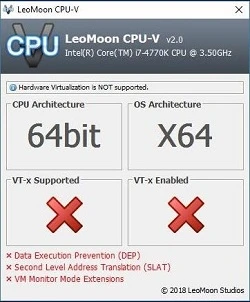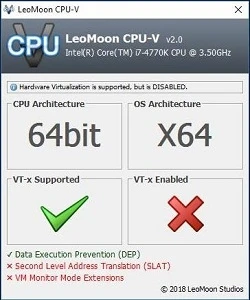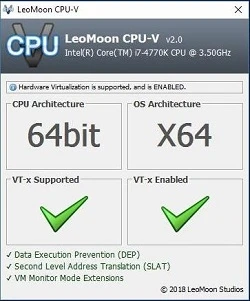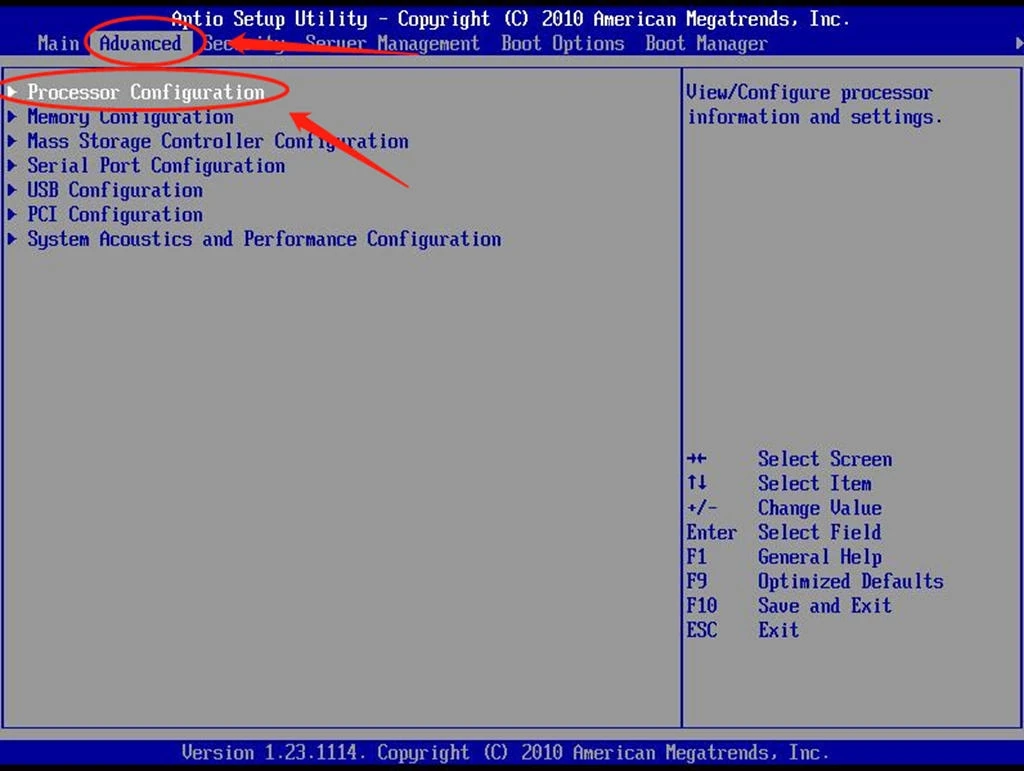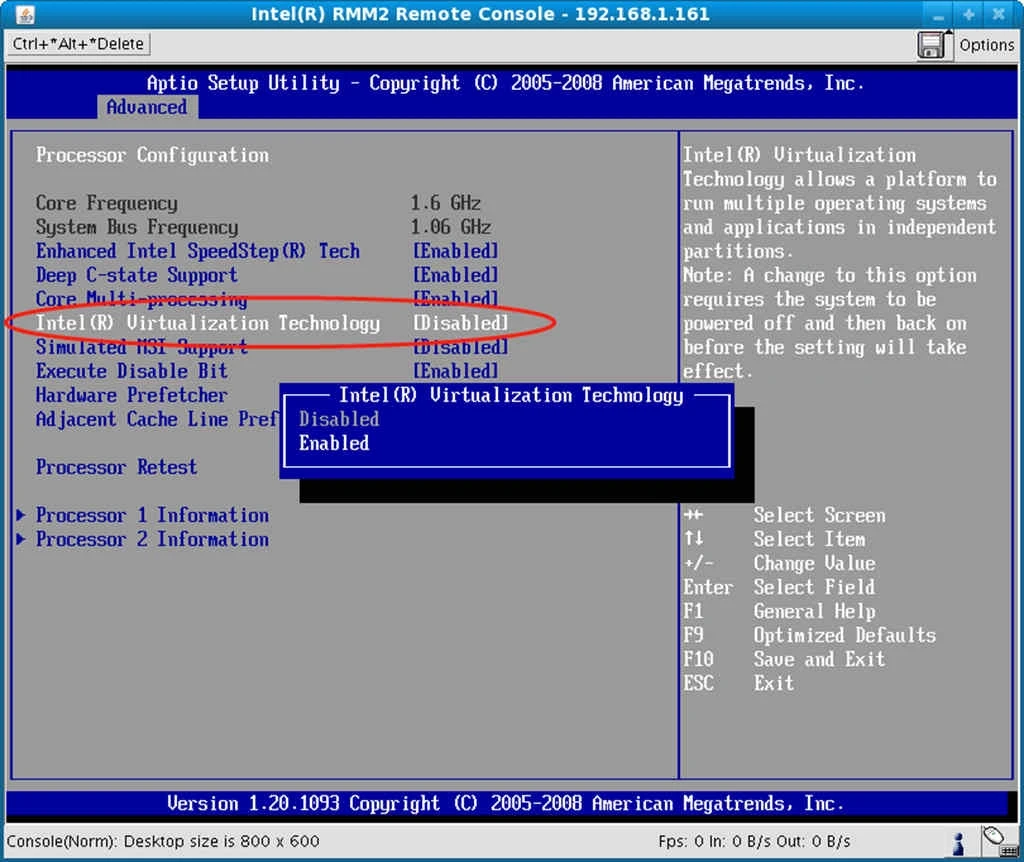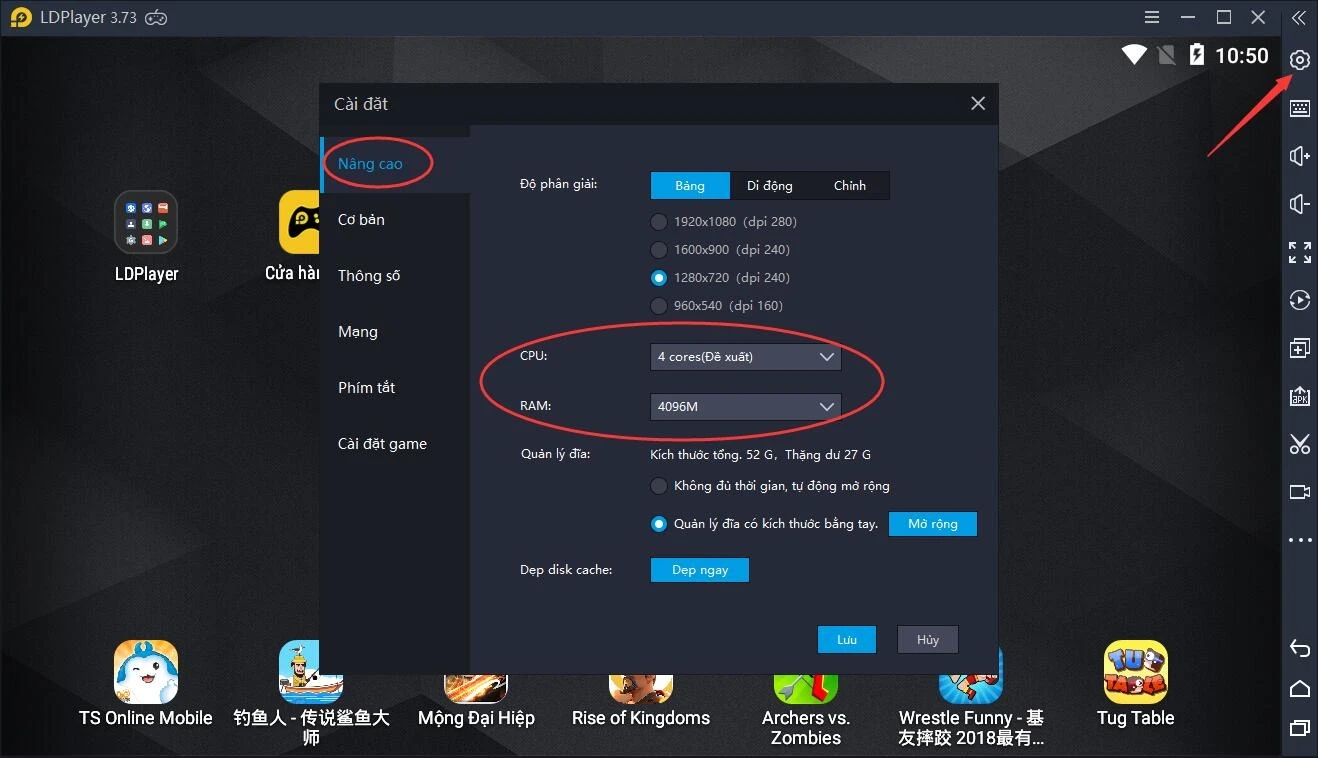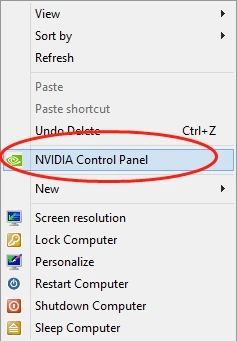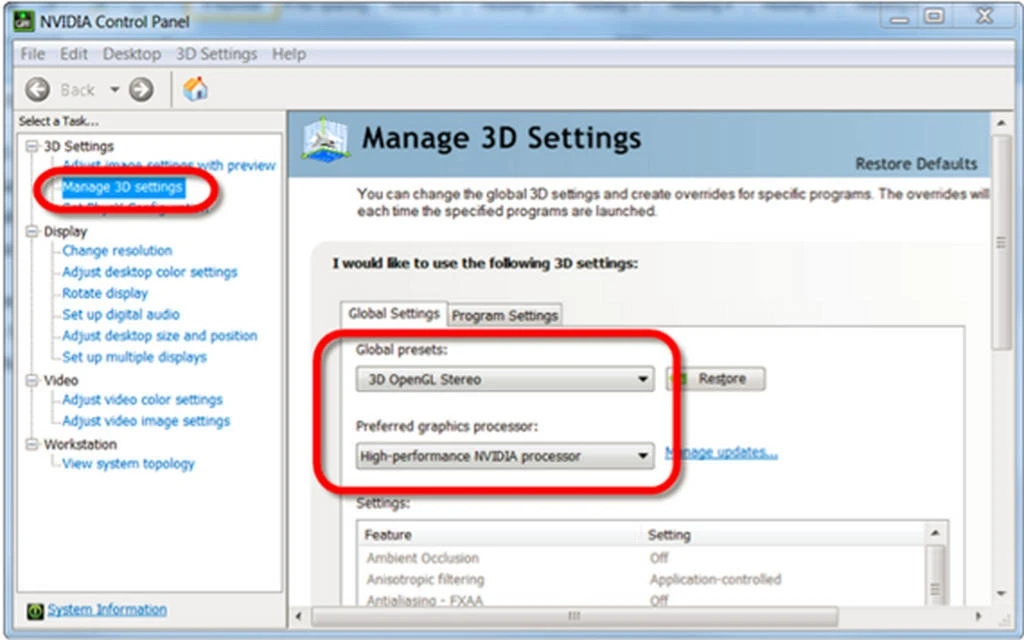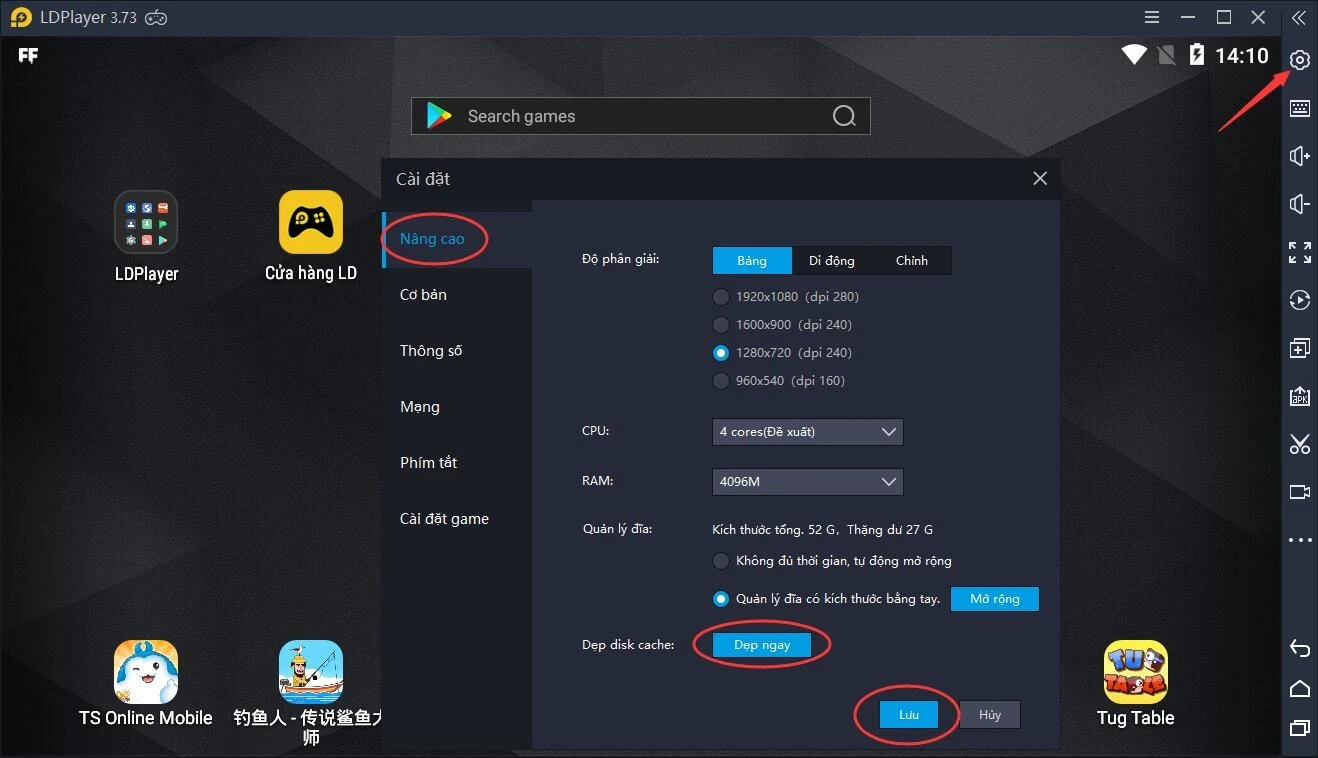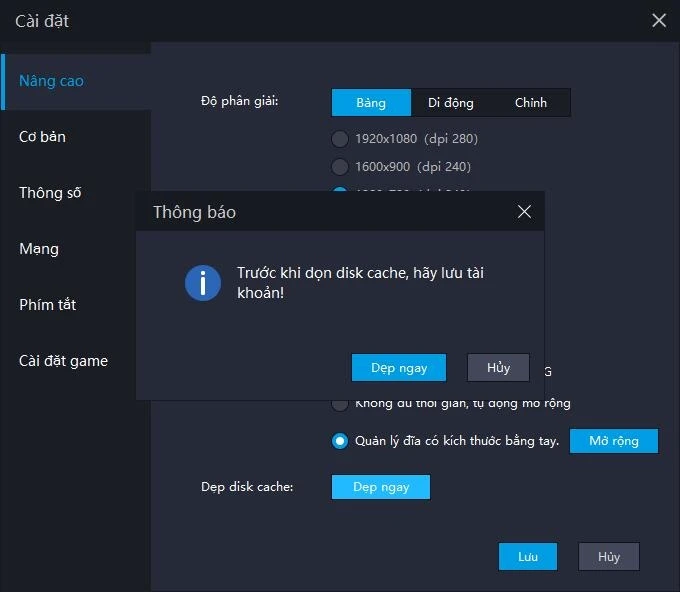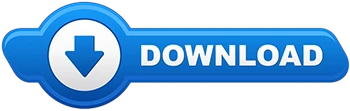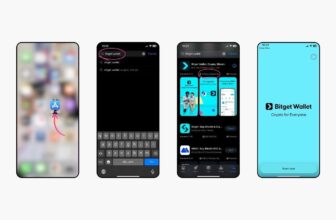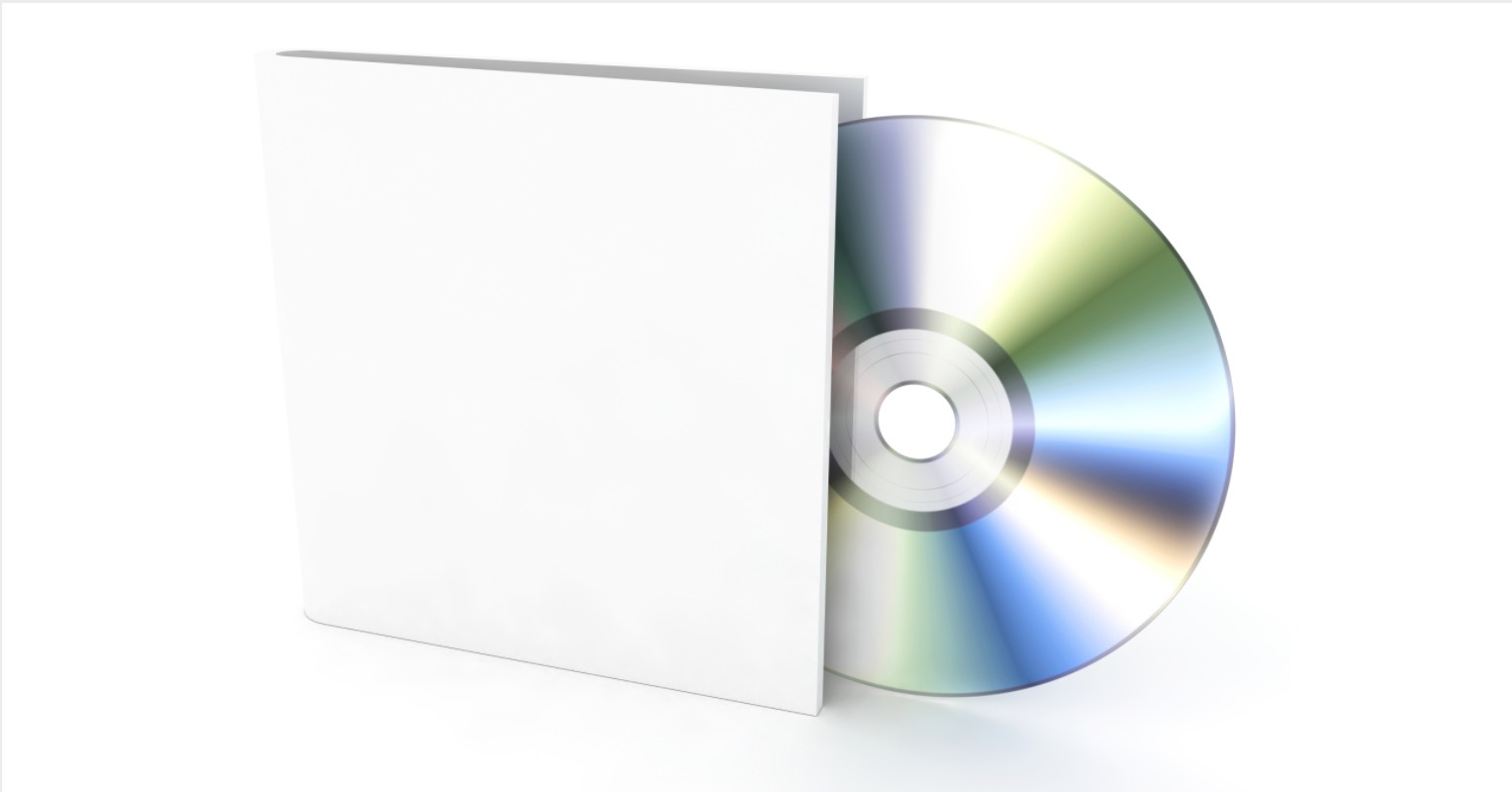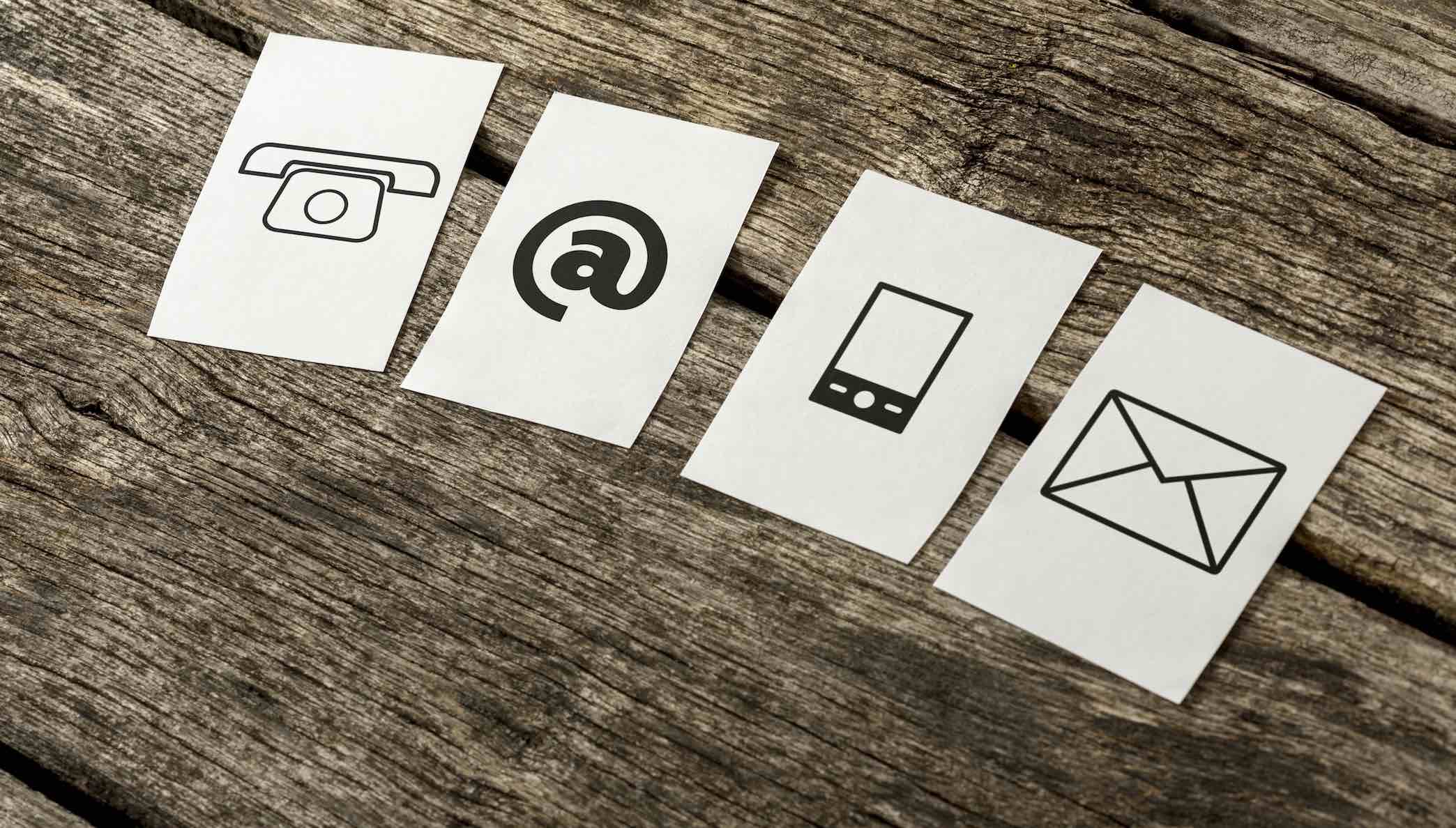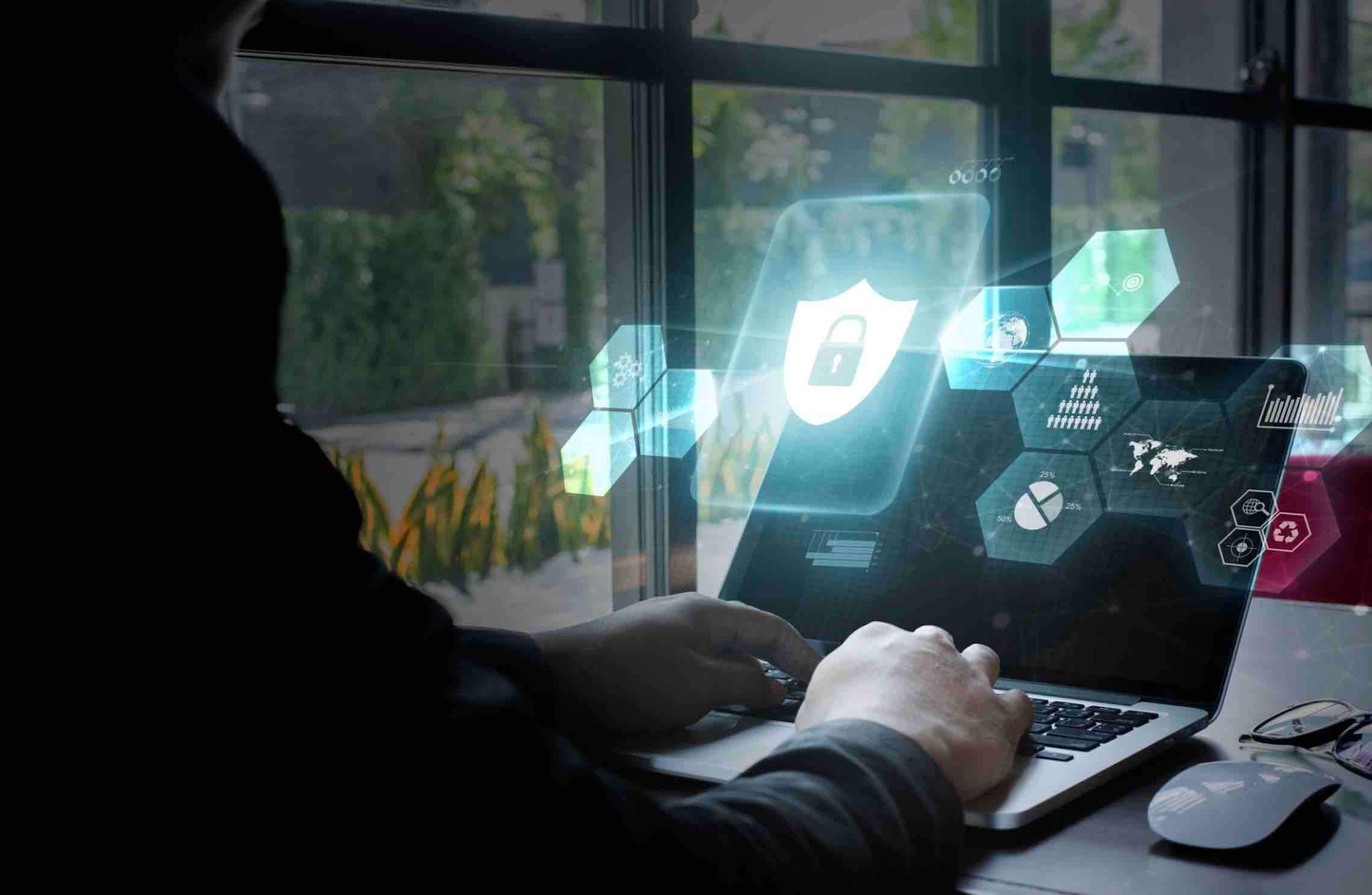Giả lập Android là một trong những công cụ được rất nhiều game thủ thích thú bởi ưu điểm không tốn pin, màn hình lớn. Đặc biệt với các tựa game mobile trên PC thì việc game thủ lựa chọn giả lập nhẹ với chất lượng tốt nhất là điều mà họ hướng tới. Tuy nhiên khi sử dụng những giả lập này sẽ có khả năng bị một số lỗi lag, bạn đã biết cách khắc phục hay chưa? Lý do nào khiến tình trạng giả lập bị lag?
Trên thị trường hiện nay có rất nhiều công cụ giả lập khác nhau phục vụ khách hàng. Nhưng giả lập tối ưu nhất, hiện đại và khắc phục các lỗi lag một cách tốt nhất phải kể đến là giả lập-LDPlayer. Đây là giả lập Android miễn phí cho PC được các chuyên viên LDPlayer tối ưu một cách chi tiết các tính năng hoạt động. LDPlayer không ngừng hoàn thiện công cụ giả lập để có thể phục vụ khách hàng sử dụng một cách tốt nhất. Để khắc phục lỗi lag trên giả lập LDPlayer này thì quý khách nên tham khảo những phương pháp cơ bản dưới đây.
Cách 1: Bật tiện ích Virtual Technology trên máy tính
Như chúng ta đã biết, VT (Virtual Technology) là một trong những công cụ ảo hóa CPU ngay trong BIOS. Nếu quý khách muốn sử dụng hết tài nguyên máy tính, đồng thời sử dụng toàn bộ những tài nguyên mạnh của hệ thống này mà không lo tới các vấn đề tiêu cực ảnh hưởng xấu tới máy tính thì hãy bật VT lên.
Tuy nhiên để biết VT hoạt động không bạn nên chú ý như sau:
Máy tính của bạn có hỗ trợ sử dụng VT hay không?
Liệu máy tính của bạn có được cài VT hay không là một trong những vấn đề khiến nhiều người phân vân. Rất đơn giản, quý khách hàng chỉ cần tải phần mềm LeoMoon CPU-V và chạy nó để kiểm tra trong máy tính đã có VT chưa. Bạn yên tâm phần mềm này không chứa virus, đảm bảo sạch 100% và giúp khách hàng check máy có VT chuẩn hơn so với nhiều phần mềm khác.
Tiến hành bật VT trên máy tính của bạn sau khi đã kiểm tra
Sau khi tiến hành kiểm tra xong và biết được trên máy tính của bạn đã sẵn có VT thì hãy bật VT lên ngay nhé! Các bước bật VT như sau:
Bước 1: Bật máy tính của bạn lên để bắt đầu “công chuyện”. Nếu máy đã bật sẵn hãy tắt đi khởi động lại để máy dễ dàng có thể truy cập vào BIOS hơn Khi bật máy tính lên thì nhanh tay ấn vào phím tắt BIOS trên máy. Mỗi dòng máy, đời máy có phím tắt này khác nhau cho nên khách hàng chú ý tới phím tắt của máy mình chọn cho chính xác nhất.
Bước 2: Sau khi đã vào BIOS, quý khách hàng click vào nút tìm kiếm trong phần CPU Configurations để chọn Virtualization Technology hoặc Intel Virtualization Technology. Nếu không có trong mục này thì khách hàng có thể tìm kiếm ở những mục khác như System Configurations, Advanced, hoặc Security…
Bước 3: Tìm thấy Virtualization Technology hoặc Intel Virtualization Technology thành công thì khách hàng tiến hành chuyển về trạng thái Enabled, rồi nhấn vào phím F10 để Save. Trên màn hình lúc này xuất hiện dòng xác nhận Y, quý khách chọn Y rồi Enter kết thúc việc bật VT.
3 bước trên kết thúc toàn diện, muốn kiểm tra VT đã hoạt động chưa thì khách hàng bắt đầu chạy giả lập-LDPlayer. Tiến hành nhấn vào nút Menu, kiểm tra ở mục Thông tin xem thử giả lập-LDPlayer đã bật hay đã tắt.
Trong khi chơi game bạn có thể theo dõi tình trạng máy lag hay không thông qua giả lập-LDPlayer. Nếu giả lập chỉ dừng lại ở 94% thì game chơi đang bị lag, hãy tiến hành bật lại VT ngay hoặc tiến hành cách thứ 2 dưới đây.
Cách 2: Trên giả lập-LDPlayer hãy cài CPU và RAM
Bạn hãy kiểm tra máy tính của mình xem thử có hỗ trợ VT hay không, nếu chơi game vẫn bị lag thì xem xét lại hệ thống CPU và RAM. Bạn thực hiện cài CPU và RAM như sau:
Bước 1: Tiến hành khởi động giả lập LDPlayer → Cài Đặt → Nâng cao
Bước 2: Tiến hành cài đặt RAM và CPU như bạn muốn.
Bước 3: Cài xong nhất định phải lưu lại để hoàn tất cài đặt nhé!
CPU và Ram có chức năng phân bổ tài nguyên nhiều hơn để việc chạy mọi ứng dụng, cày game của khách hàng mượt hơn. Tuy nhiên một nhược điểm của vấn đề này chính là chiếm không gian của máy tính, đồng thời Windows máy tính cần có đủ không gian thì mới có thể cài đặt RAM và CPU đúng cách nhất. Nếu không chắc chắn trong quá trình cài và sử dụng máy tính sẽ bị lỗi hoạt động.
Cách 3: Bật tính năng hoạt động của Card đồ họa
Với 2 cách trên mà vẫn khiến máy tính hoạt động bị lag khi chơi game thì cách tốt nhất khách hàng nên nâng cao hiệu suất đồ họa bằng Card. Card đồ họa quyết định không nhỏ tới các tựa game nổi tiếng hiện nay trên giả lập PC.
Update nâng cấp Card đồ họa cho máy tính
Nếu máy chưa cài Card đồ họa thì cài đặt ngay. Còn với trường hợp máy đã có card đồ họa nhưng chưa update thì bạn hãy update ngay. Việc tải mới hoặc update mới sẽ giúp cho máy chạy mượt hơn, giúp khách hàng chơi game có thể có cảm giác hoàn mỹ hơn khi sử dụng máy tính. Một số trang Card đồ họa mà khách hàng có thể tham khảo:
- Nvidia GeForce: https://www.geforce.com/drivers
- Card Intel HD: https://www.intel.com/content/www/us/en/homepage.html
- Card AMD: https://www.amd.com/en
Thay đổi cài đặt Card đồ họa của hệ thống
Quý khách hàng cũng có thể thay đổi một số cài đặt hệ thống Card đồ họa để có thể nâng cao hiệu suất hoạt động của GPU. Nếu máy bạn đang sử dụng Card đồ họa NVIDIA thì có thể thay đổi cài đặt như sau:
Bước 1: Đúp chuột phải vào hình nền của Windows → chọn NVIDIA Control Panel.
Bước 2: Chọn Manage 3D settings – Global Setting.
- Chọn High-performance NVIDIA processor.
- Chọn “Apply”ở phía dưới bên phải để hoàn tất cài đặt.
Cách 4: Trên giả lập LDPlayer hãy dẹp Disk Cache
Một số nguyên nhân đang chơi game mà máy bị lag nữa là do bộ nhớ cache của giả lập bị đầy. Đây là lỗi của phần cứng máy tính cho nên quý khách hàng chỉ cần xóa bộ nhớ cache của giả lập LDPlayer để giúp máy hoạt động tốt nhất.
Bước 1: Chạy giả lập LDPlayer và nhấp vào nút Cài đặt.
Bước 2: Chọn Dẹp ngay để xóa bộ nhớ cache trực tiếp trên hệ thống này.
Bạn nên chú ý cẩn thận những data và ứng dụng trên máy khi nhấn vào nút Dẹp ngay. Nếu chưa lưu tài khoản và không muốn mất dữ liệu thì tiến hành lưu đi đã rồi hẵng nhấn nút này để tránh mất dữ liệu không cần thiết.
Cách 5: Update phiên bản mới của giả lập LDPlayer
Đặc biệt khi thử hết 4 cách trên nhưng máy vẫn bị lag khi chơi game thì tốt nhất hãy update giả lập LDPlayer phiên bản mới. Cụ thể như sau:
Bước 1: Nhấn Menu ở góc phải trên giả lập LDPlayer.
Bước 2: Nhấn nút Cập nhật, lúc này hệ thống giả lập LDPlayer sẽ tự động kiểm tra xem thử giả lập LDPlayer này của máy tính bạn đã là phiên bản update mới nhất chưa. Nếu chưa phải nó sẽ tự động update.
Hoặc các bạn có thể tải giả lập LDPlayer bản mới nhất tại đây:
Tuy nhiên nếu máy tính đã cập nhật rồi nhưng máy vẫn bị lag thì cách tốt nhất khách hàng nên cài đặt mới lại giả lập LDPlayer. Đơn giản là khách hàng truy cập vào trang chủ của LDPlayer để cài đặt trực tiếp sẽ dễ dàng hơn rất nhiều.
Kết luận
Hiện tại có khá nhiều nguyên nhân dẫn tới tình trạng lag máy tính trên giả lập. Do vậy nếu máy tính gặp phải tình trạng này quý khách hàng nên thực hiện 1 trong 5 cách trên để có thể giúp máy tính hoạt động “trơn tru” trở lại như bình thường. Sử dụng giả lập LDPlayer sẽ là cách để giúp máy tính không bị lag hiệu quả, phù hợp với nhiều máy tính khác nhau một cách tốt nhất.